Yurko Brovko
0
1618
60
Vi er avhengige av internett mer enn noe nå. Enten det er vår jobb eller om vi bare er hjemme, blir vi på en eller annen måte påvirket av internett. Dette er grunnen til at det er ekstremt viktig å ha en skikkelig internettforbindelse med god hastighet hele tiden for å lett kunne bo i sirkelen uten å frustrere deg selv.
Dessverre kan det hende at internetthastigheten ikke alltid forblir den samme, det kan være mange grunner til at du plutselig kan begynne å få lavere internetthastighet. Hvis du for tiden opplever lavere internetthastighet og ikke ser ut til å sette fingeren på problemet, så ikke bekymre deg for at vi er her for å hjelpe.
Din faktiske hastighet per mbps internett er ikke den eneste faktoren som bestemmer hastigheten på internett. Din PC, ruter / modem, kanaler, servere og programvare, alt trenger å fungere ordentlig for å oppnå høy internetthastighet.
I denne opplæringen vil vi prøve å liste opp alle problemene som kan bremse internetthastigheten din, og vil også vise deg hvordan du løser dem.
Slik kan du øke hastigheten på Internett
1. Test din nåværende Internett-hastighet
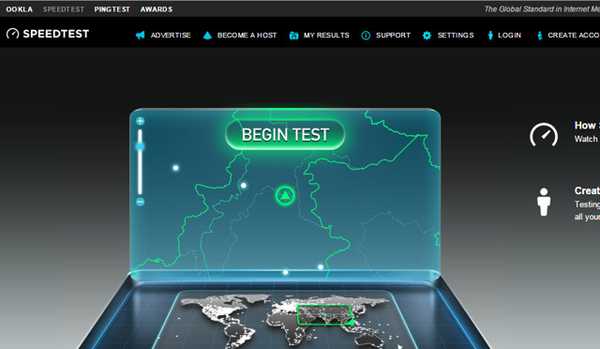
Det er mange gratis tjenester på nettet som vil teste den gjeldende internetthastigheten du mottar. Resultatene kan være forskjellige hver gang du kjører en test, så det er bedre å kjøre flere tester og ta ut et gjennomsnitt av dem. Når du vet hastigheten, kan du sammenligne den med pakken du betaler for og se om den stemmer overens.
Hvis du mottar hastigheten i henhold til internettpakken din, kan det være andre faktorer som bremser internett. Ellers kan det hende du må titte med ruteren / modemet ditt for å få internetthastigheten du fortjener. Vi nevnte løsninger for begge situasjoner nedenfor, fortsett å lese.
2. Start ruteren / modemet på nytt
Noen ganger er en enkel ruter / modemstart mer enn nok til å komme deg i gang med maksimal Internett-hastighet. Slå av ruteren / modemet ditt ved hjelp av strømknappen på enheten. Vent i 1 minutt og start den på nytt og se om du får en viss økning i internetthastigheten.
3. Endre ruterplassering
Svake signaler kan også føre til lavere internetthastighet. Du bør plassere ruteren nærmere PCen / Internett-aktivert enheten og også legge den på et høyere underlag. Det skal ikke være noen hindringer mellom enheten og ruteren. Dette kan bidra til å øke hastigheten på Internett.
4. Hold ruteren unna forstyrrende apparater
Andre elektroniske apparater kan også rote med signalene som sendes av ruteren din, for eksempel mikrobølgeovn, Bluetooth eller trådløs telefon. Den gratis måten å forhindre at disse apparatene forstyrrer er å bevege seg bort fra dem. På den annen side kan du også kjøpe en dual-band router som begrenser interferensen til disse apparatene.
5. Bruk en Ethernet-kabel
For å få best mulig resultat, er det bedre å grøfte trådløs tilkobling og bruke en Ethernet-kabel for å koble PC-en din direkte til modemet. Ja, det kan ha noen begrensninger som, mangel på enhetskompatibilitet eller tilkobling via kabel, men det garanterer også direkte signaloverføring.
6. Endre Wi-Fi Channel
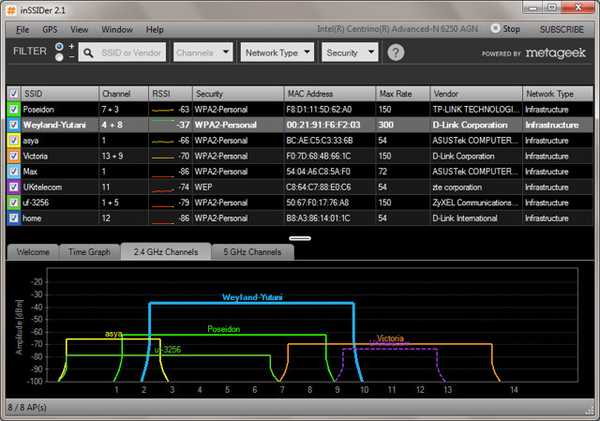
Trådløse rutere fungerer på forskjellige kanaler, og alle rutere i ditt nærområde er koblet til spesifiserte kanaler. Hvis ruteren din bruker en overfylt kanal, kan andres signaler forstyrre Wi-Fi-signalene. Du må være på en kanal med minst mulig forstyrrelse, og for dette formålet kan du bruke en dedikert app som viser alle kanaler og trafikk for å velge den som har minst interferens.
Du kan bruke appen inSSIDer for Windows eller KisMac for Mac.
7. Koble fra andre enheter
Hvis du har mer enn én enheter koblet til nettverket, deler de også båndbredden. Hvis det er veldig viktig å få full fart på en enkelt enhet, bør du koble alle andre enheter fra det trådløse nettverket. Dette inkluderer smarttelefonen / nettbrettet, spillkonsollen eller en annen PC.
Hvis smarttelefonen din deler PC-en sin WiFi, må du koble fra telefonen slik at PCen kan oppnå 100% båndbredde på internettforbindelsen. De fleste av oss har krysset av for alternativet å automatisk oppdatere apper via WiFi bare, og når smarttelefonen vår kobles til et WiFi-nettverk, begynner appene å oppdatere uten forhåndsvarsel som tar bort stor mengde båndbredde og etterlater PC-internettforbindelsen veldig treg.
8. Kontroller apper for båndbreddehogging
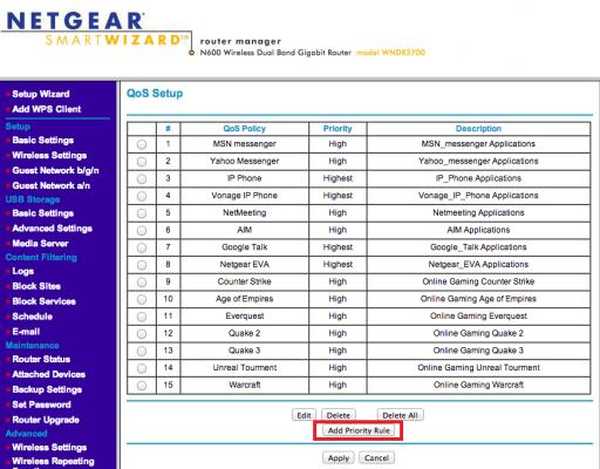
Hvis du ikke kan koble fra alle enhetene eller trenger mer båndbredde for en spesifikk oppgave, kan du også prioritere innhold. Mange ting som online gaming, videostreaming, videochatter eller torrentfiler gir mye båndbredde, så det er bedre å begrense bruken av båndbredden og overføre den til noe viktig.
For dette formålet er QoS (Quality of Service) en funksjon som er tilgjengelig i nesten alle ruterinnstillinger. Det lar deg begrense båndbredde for spesifikke apper ved å endre prioritet. Bare få tilgang til ruteren din med ruteren IP-adresse (ligner 192.168.1.1), og du bør finne alternativet der.
9. Deaktiver automatiske oppdateringer
Deaktiver autooppdateringer i alle appene du bruker på PC-en. De vil begynne å oppdatere når som helst og vil senke internetthastigheten din. Dette inkluderer også Windows selv. Du kan laste ned oppdateringen manuelt når som helst når du ikke bruker Internett.
10. Beskytt Wi-Fi-en
Det vil være dumt å ikke ha passord på ditt Wi-Fi-hjem, ettersom enhver kan stjele båndbredden din eller til og med kompromittere personvernet ditt. Så hvis Wi-Fi-tilkoblingen din ikke er beskyttet, beskytt den umiddelbart. Videre kan til og med WPA- eller WPA 2-beskyttede tilkoblinger bryte, så det er bedre å bruke et veldig sterkt passord og ta riktige sikkerhetstiltak.
Prøv å endre Wi-Fi-passordet ditt nå og da bare for å være trygg. Faktisk bør du endre passordet ditt akkurat nå for å se om det øker Internett-hastigheten din.
11. Endre DNS-server

Det er en sjanse for at du kanskje får maksimal internetthastighet, men når du surfer på nettet, laster den fremdeles tregt. Dette kan skyldes at DNS-serveren din er for overfylt og gjør det vanskelig for deg å få en pai. Heldigvis er det mange selskaper som tilbyr gratis DNS-tjeneste, Google er et av dem.
Det betyr imidlertid ikke at andre DNS-servere kan fungere perfekt for deg, det kommer an på hvor du befinner deg. Bra er at det er en app for det, som vil søke etter den beste DNS-serveren for tilkoblingen din og anbefale den til deg. Navnet på appen er namebench, det er en gratis open source-app av Google. Det har et enkelt grensesnitt, så det å finne riktig server burde ikke være noe problem for deg.
12. Rengjør nettleseren
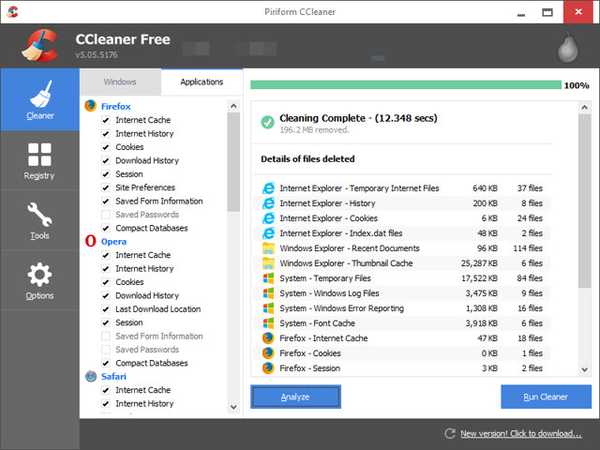
Det kan være tilfelle at internettforbindelsen din ikke er problemet her, i stedet er nettleseren din den skyldige. Nettleser kan også bremse eller for mye data gjør det vanskelig for nettleseren å behandle en spørring. Dette kan virke som om internett ditt er tregt og kan ikke se ut til å laste sider raskt.
Du må rydde opp i nettleseren din, og for dette formålet er Ccleaner det perfekte verktøyet. Den vil rense PCen for alle midlertidige filer eller data som nå er ubrukelige og bare gjør nettleseren din treg. Det er enkelt å bruke, og en nybegynner trenger ikke en gang å endre innstillinger og oppnå best resultat.
Enkel automatisk opprydding er imidlertid ikke nok. Du må også bli kvitt alle unødvendige verktøylinjer eller bare bli kvitt dem alle. Verktøylinjer senker nettleseren din og spiser også båndbredde gjennom annonser, noe som reduserer internetthastigheten ytterligere. Videre bør du også deaktivere unødvendige utvidelser, da de også bremser nettleseren. Du kan også endre nettleseren for å se om du finner en bedre opplevelse. Google Chrome er veldig tungt og spiser mye RAM, Firefox og Opera kan være lettere alternativer for nettlesere, eller det kan være lurt å sjekke listen over topp 5 nettlesere.
13. Stopp frø i Torrent Client
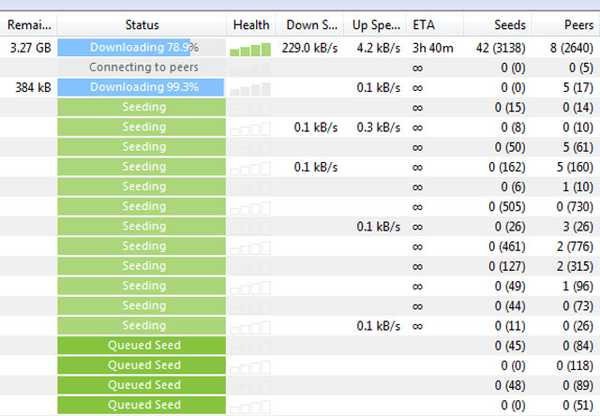
Når du laster ned en torrent-fil, begynner den automatisk å seede filen for å hjelpe andre samfunnsmedlemmer. Dataene blir lastet opp, noe som betyr at båndbredden din blir brukt og fører til lavere internetthastighet. Torrent-klienten vil slutte å så så snart filen er fjernet fra klienten eller klienten er ordentlig lukket (inkludert alle prosesser).
Hvis du laster ned torrenter ofte, kan du sjekke om det er noen torrentfiler som sår og fjerne dem fra listen.
14. Endre Internett-leverandøren din
Hvis du har fulgt alle tipsene og triksene ovenfor og fremdeles mottar mindre per Mbps hastighet, er det bedre å endre ISP (Internett-leverandør. Noen ISP-er kan ikke følge med løftet om maksimal internetthastighet. Dette kan skje hvis Internett-leverandøren har ikke riktig dekning i ditt spesifikke område (spesielt hvis du ikke har bredbåndstilkobling).
Det betyr imidlertid ikke at andre Internett-leverandører ikke dekker ditt område. Bare ring andre populære Internett-leverandører i ditt område og spør dem om de kan gi maksimal internetthastighet i ditt område. Etter det, velg bare Internett-leverandøren som leverer pakker i henhold til dine behov og også dekker ditt område.
Bonustips:
Ikke bli bytte for apper / programvare for hastighetsforsterker av Internett som lover å øke Internett-hastigheten. Sannheten er at ingen app eller programvare kan øke netthastigheten fordi den ikke er i deres hender. Noen av appene kan optimalisere systemets innstillinger som marginalt kan forbedre Internett-hastigheten, men det kommer ikke til å være veldig viktig, det er bedre å holde seg unna slike verktøy fordi noen av dem kan være skadelige også.
SE OGSÅ: Beste gratis VPN-tjenester for 2015
Håper denne artikkelen hjelper deg med å oppnå økt Internett-hastighet. Hvis du kjenner noen andre tips som kan bidra til å øke hastigheten på Internett, kan du gjerne dele i kommentarfeltet.















